В Telegram существует несколько типов “историй”, которые вы можете захотеть удалить или скрыть⁚ история сообщений в чатах, история поиска и истории (Stories) ваших контактов. Рассмотрим каждый случай подробно.

1. Удаление истории сообщений в чатах
Удаление всей истории чата⁚
- Откройте нужный чат (личный или групповой).
- Нажмите на имя пользователя или название группы вверху экрана.
- Найдите и выберите пункт “Очистить историю” или аналогичный (название может немного отличаться в зависимости от версии приложения).
- Подтвердите действие. В групповом чате для полного удаления истории вам, как правило, потребуются права администратора.
Важно⁚ Удаление истории чата удаляет сообщения только с вашего устройства. Сообщения останутся у собеседника (или других участников группы), если они не удалили их самостоятельно.
Удаление отдельных сообщений⁚
- Зажмите сообщение, которое хотите удалить.
- Выберите опцию “Удалить” или аналогичную.
- Выберите, хотите ли вы удалить сообщение только для себя или для всех участников чата.
Удаление сообщений за определенный период⁚ (доступно не во всех версиях)
В некоторых версиях Telegram можно удалить сообщения, отправленные за конкретный день или период времени. Для этого достаточно нажать на заголовок даты в чате и выбрать нужный период.
2. Очистка истории поиска
История поиска в Telegram хранится отдельно. Для ее очистки⁚
- Откройте настройки Telegram (обычно это иконка шестеренки).
- Найдите раздел “Настройки”, “Вызовы и сообщения” или аналогичный.
- Найдите и нажмите кнопку “Очистить историю поиска” или аналогичную.
3. Скрытие историй (Stories) контактов
Если вы хотите скрыть истории (Stories) конкретного пользователя, а не удалять их полностью⁚
- В разделе историй (Stories) зажмите палец на кружке со сторис нужного пользователя.
- Выберите опцию “Скрыть истории” или аналогичную.
Сторис этого пользователя больше не будут отображаться в вашем общем списке историй, но останутся доступны в архиве.
4. Очистка кэша Telegram
Кэш Telegram содержит временные файлы, которые могут занимать значительное место на вашем устройстве. Очистка кэша не удаляет сообщения, но может освободить место⁚
(Процесс очистки кэша зависит от операционной системы и версии приложения. Обычно это делается в настройках Telegram, в разделе “Данные и хранилище” или подобном.)
Обратите внимание, что после очистки кэша некоторые элементы приложения могут загружаться немного дольше.
5. Удаление данных Telegram (полное)
Если вы хотите удалить все данные Telegram, связанные с вашим аккаунтом, включая сообщения, кэш и настройки, но не удаляя сам аккаунт, вам нужно найти в настройках пункт “Дополнительные настройки” или аналогичный, и там найти опцию “Очистить данные Telegram”. Это действие удалит всю информацию, связанную с приложением, и вам придется настроить его заново.
Помимо основных способов удаления истории, существует несколько дополнительных моментов, которые помогут вам эффективно управлять данными в Telegram⁚
Автоматическое удаление сообщений
В некоторых групповых чатах и секретных чатах можно настроить автоматическое удаление сообщений через определенный промежуток времени. Эта функция позволяет автоматически очищать историю чата, что особенно удобно для конфиденциальных бесед или групп с большим объемом сообщений. Найдите настройки чата и посмотрите, есть ли там опция автоматического удаления.
Использование сторонних приложений
Существуют сторонние приложения и программы, которые могут помочь в управлении данными Telegram. Однако, будьте осторожны при использовании таких приложений и выбирайте только проверенные и надежные источники, чтобы избежать риска компрометации вашей конфиденциальности.
Регулярная очистка
Рекомендуется регулярно очищать историю сообщений и кэш Telegram. Это поможет освободить место на вашем устройстве и улучшить производительность приложения. Разработайте для себя удобный график очистки, например, раз в неделю или раз в месяц.
Защита конфиденциальности
Помните, что удаление истории сообщений с вашего устройства не гарантирует полное удаление данных. Если собеседник сохранил копии сообщений или скриншоты, то они останутся у него. Будьте внимательны к тому, какую информацию вы делитесь в чатах.
Разница между удалением для себя и для всех
Обращайте внимание на разницу между опциями “Удалить для меня” и “Удалить для всех”. “Удалить для меня” удаляет сообщение только с вашего устройства, в то время как “Удалить для всех” пытается удалить сообщение у всех участников чата (но это не всегда возможно, если собеседник уже успел сохранить сообщение).
Проблемы и решения
Если у вас возникли проблемы с удалением истории или очисткой кэша, проверьте версию вашего приложения Telegram. Обновление до последней версии может решить многие проблемы. Если проблема не исчезает, обратитесь за помощью в службу поддержки Telegram.
Управление историей в Telegram – важный аспект обеспечения конфиденциальности и эффективности использования приложения. Используйте описанные выше методы, чтобы контролировать свои данные и поддерживать порядок в своих чатах.
В предыдущем разделе мы рассмотрели основные способы очистки истории в Telegram. Однако, существует ряд дополнительных нюансов и возможностей, которые помогут вам более эффективно управлять своими данными и обеспечивать конфиденциальность.
Управление медиафайлами
Telegram часто используется для обмена фотографиями, видео и другими медиафайлами. Эти файлы могут занимать значительное место на вашем устройстве. Для управления медиафайлами⁚
- Удаление отдельных файлов⁚ В любом чате вы можете выбрать и удалить ненужные медиафайлы. Это позволит освободить место, не удаляя всю переписку.
- Удаление медиафайлов из кэша⁚ В настройках Telegram (часто в разделе “Данные и хранилище”) вы можете найти опцию очистки медиафайлов из кэша. Это удалит временные файлы медиа, которые Telegram сохраняет для быстрого доступа. Будьте внимательны, так как это может повлиять на скорость загрузки медиа в будущем.
- Автоматическое удаление медиа⁚ В некоторых версиях приложения есть возможность настроить автоматическое удаление медиафайлов после определенного времени или после достижения определенного лимита по размеру.
Секретные чаты и самоудаляющиеся сообщения
Для обеспечения максимальной конфиденциальности используйте секретные чаты. В секретных чатах вы можете настроить автоматическое удаление сообщений через определенный промежуток времени (от нескольких секунд до недели). Это гарантирует, что сообщения будут удалены как с вашего, так и с устройства собеседника.
Архивирование чатов
Архивирование чатов позволяет скрыть их из основного списка, не удаляя при этом сообщения. Это удобно для организации чатов и освобождения пространства в основном списке.
Предотвращение сохранения медиа автоматически
По умолчанию Telegram может автоматически сохранять полученные медиафайлы в галерею вашего устройства. В настройках приложения можно отключить эту функцию, чтобы предотвратить автоматическое сохранение и контролировать, какие файлы сохраняются вручную.
Использование Telegram Desktop
Версия Telegram для компьютера (Telegram Desktop) часто предоставляет более расширенные возможности управления данными и настройками, чем мобильные приложения. Например, на компьютере может быть проще управлять кэшем и удалять большие объемы данных.
Регулярное обслуживание
Рекомендуется регулярно проводить профилактическое обслуживание своего Telegram аккаунта. Это включает в себя очистку кэша, удаление ненужных файлов и архивирование малоактивных чатов. Регулярное обслуживание поможет поддерживать оптимальную производительность приложения и освободить место на вашем устройстве.
Обращение в службу поддержки
Если у вас возникли проблемы с управлением историей или другие вопросы, не стесняйтесь обращаться в службу поддержки Telegram. Они смогут предоставить более конкретные инструкции и помочь вам решить ваши проблемы.
Надеемся, что эта информация поможет вам эффективно управлять историей и данными в Telegram и обеспечить оптимальную работу приложения.
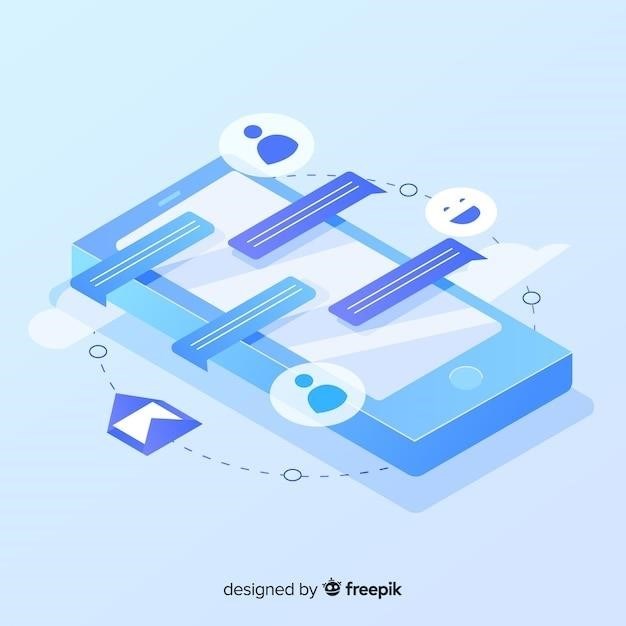
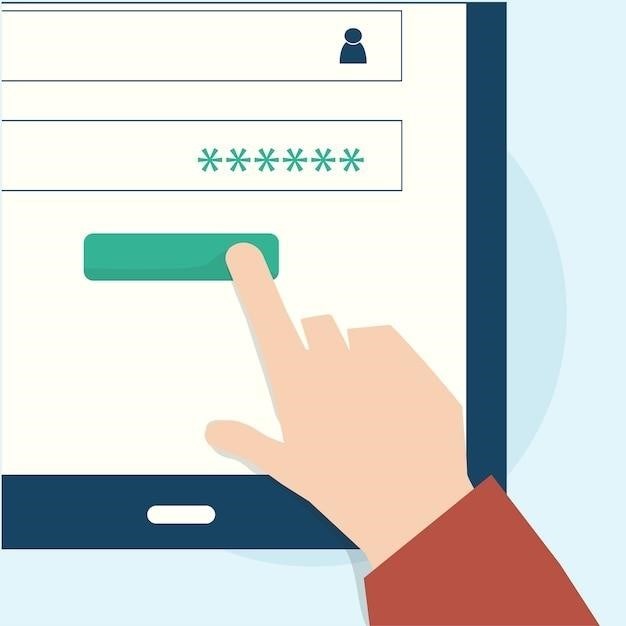

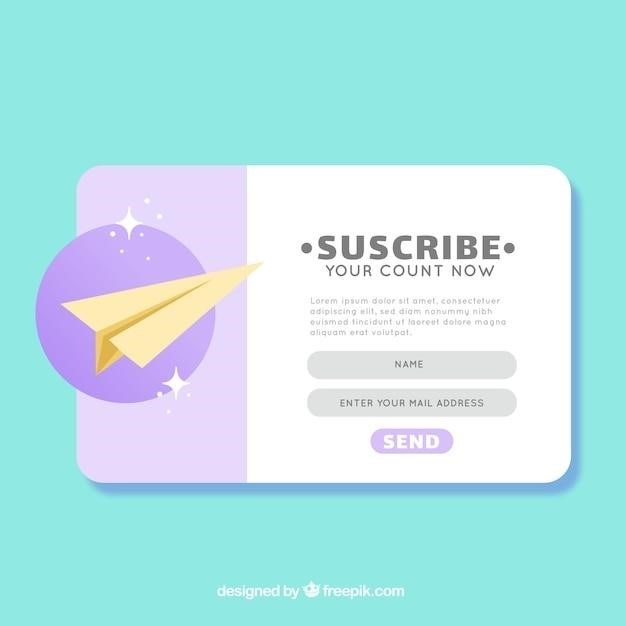
Спасибо за статью! Наконец-то разобралась, как удалить сообщения за определенный период. До этого не знала о такой возможности.
Отличный гайд по управлению историей в Telegram. Всё четко и ясно. Рекомендую всем, кто хочет контролировать свою информацию в мессенджере.
Отличная инструкция! Всё понятно и доступно изложено. Теперь я знаю, как очистить историю поиска и скрыть ненужные сторис.
Спасибо за подробное описание процесса очистки истории поиска. Раньше я даже не знала, что это возможно.
Информация актуальна и полезна. Хорошо, что указано, что удаление истории чата не удаляет сообщения у собеседника. Это важный момент.
Статья написана очень грамотно и структурировано. Все шаги описаны подробно, с учетом возможных различий в версиях приложения.
Полезная статья, подробно объясняющая, как управлять историей сообщений в Telegram. Особенно ценно указание на нюансы удаления сообщений в групповых чатах.